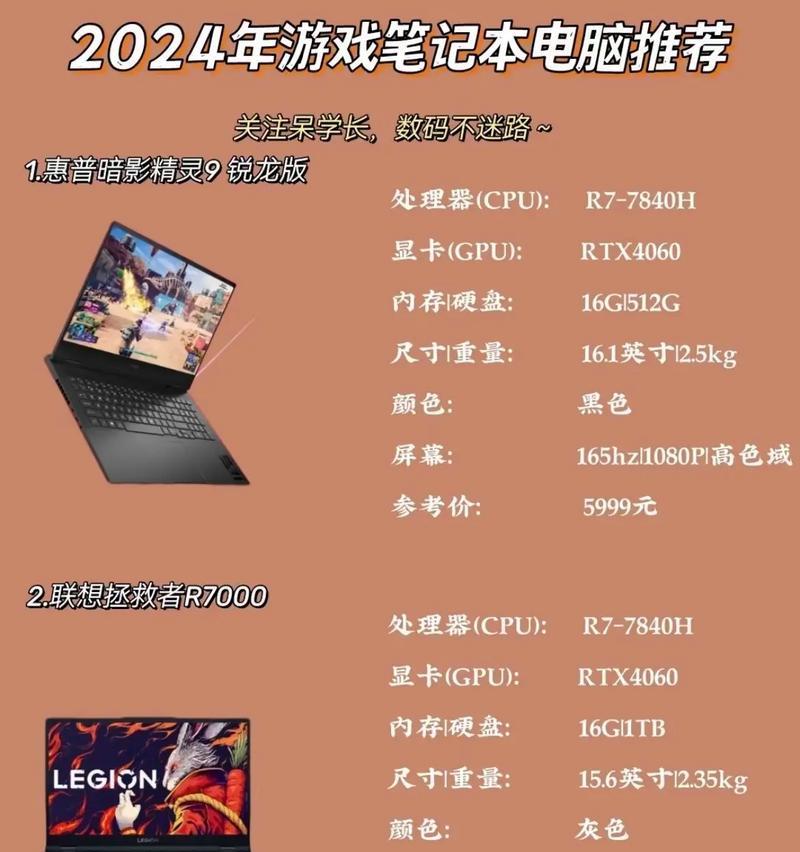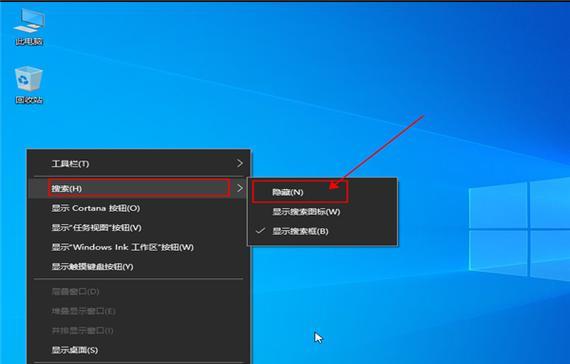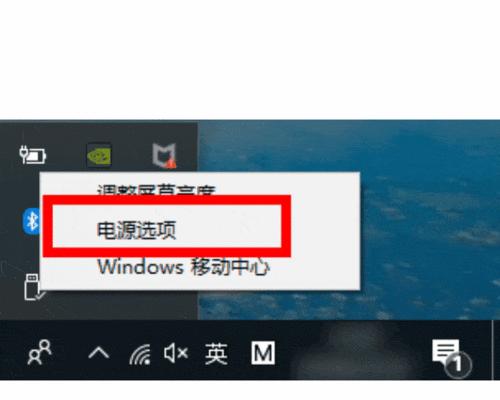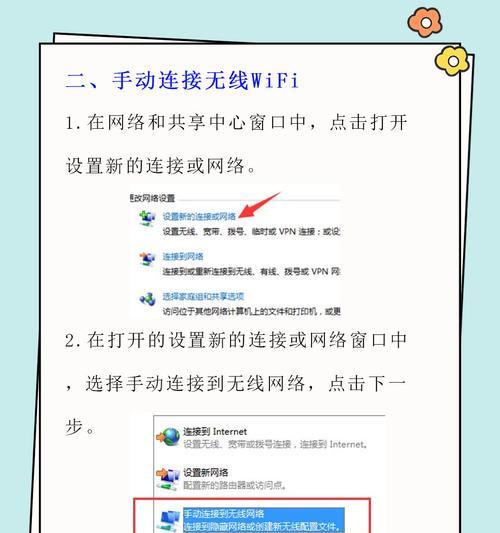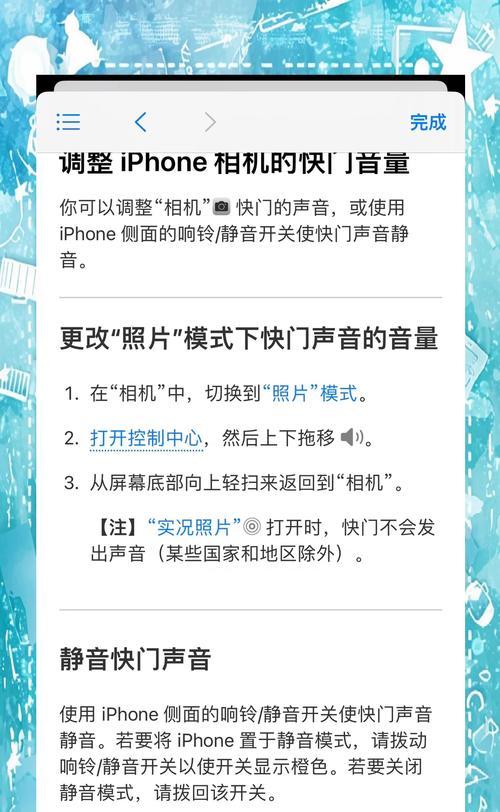解决电脑语音没有声音的问题(如何修复电脑语音无声的故障)
- 电脑知识
- 2024-09-10
- 69
在使用电脑时,有时候我们会遇到电脑语音没有声音的问题,这给我们的工作和生活带来了一定的困扰。幸运的是,这个问题通常可以通过一些简单的步骤来解决。本文将为您介绍一些解决电脑语音没有声音的常见方法和技巧,帮助您修复这个故障。

1.检查音量设置
-点击桌面右下角的音量图标,确保音量没有被静音或调低。
-通过调节音量滑块来提高音量。
-确保扬声器或耳机已正确连接并开启。
2.检查音频设备驱动程序
-打开设备管理器,找到“声音、视频和游戏控制器”选项。
-右键点击音频设备,选择“更新驱动程序”。
-如果出现问题,尝试卸载并重新安装驱动程序。
3.检查默认播放设备
-在任务栏搜索框中键入“声音设置”,打开“声音”菜单。
-在“播放”选项卡中,确认正确的设备被设置为默认播放设备。
4.检查声卡设置
-打开控制面板,点击“硬件和声音”。
-选择“声音”,找到“录音”选项卡。
-右键点击空白处,勾选“显示禁用设备”和“显示已断开的设备”,确保所有设备都被显示出来。
5.检查应用程序设置
-打开您使用的应用程序,如音频播放器或通话软件。
-点击设置或选项菜单,查看音频输出设置,确保选择了正确的设备。
6.检查操作系统更新
-点击开始菜单,选择“设置”。
-打开“更新和安全性”,点击“检查更新”。
-如果有更新可用,下载并安装它们。
7.运行音频故障排除工具
-在Windows系统中,打开控制面板,点击“硬件和声音”,选择“故障排除”。
-选择“音频播放问题”或类似选项,按照提示修复问题。
8.检查硬件问题
-确保扬声器或耳机连接线没有损坏或松动。
-尝试将耳机或扬声器连接到其他设备上进行测试。
9.重启电脑
-有时候,电脑重新启动后问题会自动解决。
10.检查防火墙和安全软件设置
-部分防火墙和安全软件可能会阻止某些应用程序的声音输出。检查并调整设置。
11.检查线路和插孔
-确保音频线路和插孔没有损坏或接触不良。
12.进行系统还原
-如果在某个时间点之前您的电脑有声音,尝试进行系统还原,将系统恢复到正常工作状态。
13.寻求专业帮助
-如果您尝试了以上方法仍然无法解决问题,建议寻求专业技术人员的帮助。
14.避免类似问题的发生
-定期检查并更新音频驱动程序。
-避免下载和安装未经验证的软件和插件。
15.
-电脑语音没有声音可能是由于音量设置、驱动程序、默认播放设备等问题引起的。
-通过逐步检查和调整这些设置,通常可以解决这个问题。
-如果问题仍然存在,寻求专业帮助是一个可行的选择。
当我们遇到电脑语音没有声音的问题时,我们可以通过检查音量设置、驱动程序、默认播放设备等步骤来尝试解决。如果问题仍然存在,寻求专业帮助是明智的选择。保持良好的软件和硬件维护习惯也可以帮助我们避免类似问题的发生。
电脑语音没有声音
电脑是我们日常工作和生活中不可或缺的工具,但有时候我们可能会遇到电脑语音没有声音的问题。这种情况下,我们就不能正常听到来自电脑的声音,给工作和娱乐带来了很大的不便。本文将为您提供一些解决这个问题的有效方法,让您轻松地恢复电脑语音的声音。
1.检查音量设置
-打开电脑的音量控制面板,确认音量是否被关闭或设置为静音。
-确保主音量控制器的音量是开启状态。
-检查各个软件程序的音量控制设置,确保它们没有被静音或降低。
2.检查扬声器连接
-检查扬声器是否正确连接到电脑的插孔中。
-确保扬声器的电源是打开的,并且音量调节是适当的。
-尝试使用不同的插孔连接扬声器,确保插孔没有损坏。
3.更新或重新安装音频驱动程序
-右键点击“我的电脑”,选择“属性”,然后选择“设备管理器”。
-在设备管理器中找到声音、视频和游戏控制器,并展开它。
-右键点击您的音频设备,选择“更新驱动程序”或“卸载设备”。
-如果选择卸载设备,请重新启动电脑,然后让系统自动重新安装驱动程序。
4.检查系统声音设置
-点击“开始”菜单,选择“控制面板”,然后打开“声音”设置。
-确保默认的音频设备是正确的,并检查音量设置是否合适。
-确保没有选中“静音”选项,如果有请取消选择。
5.运行故障排除工具
-Windows操作系统提供了一个内置的故障排除工具来解决音频问题。点击“开始”菜单,选择“控制面板”,然后打开“故障排除”。
-选择“硬件和音频”,然后运行音频故障排除工具,跟随指示来解决问题。
6.检查第三方应用程序
-有些第三方应用程序可能会干扰电脑的音频设置。尝试关闭或卸载最近安装的应用程序,然后重新启动电脑来检查问题是否解决。
7.检查操作系统更新
-有时候,操作系统的更新可能会导致音频问题。检查并安装最新的操作系统更新,这有助于修复可能存在的音频错误。
8.重置电脑设置
-重置电脑设置可以解决一些由于设置错误导致的音频问题。在Windows中,打开“设置”菜单,选择“更新和安全”,然后选择“恢复”。
-在“恢复”选项中,点击“开始”按钮下方的“开始”按钮,并按照指示进行重置。
9.检查硬件故障
-如果以上方法都无效,可能是由于硬件故障导致的问题。检查扬声器和声卡是否正常工作,可以尝试更换或修理有问题的硬件。
10.咨询专业技术支持
-如果您无法解决电脑语音无声的问题,最好咨询专业技术支持人员的帮助。他们可以根据您的具体情况提供更准确的解决方案。
当您的电脑遇到语音无声的问题时,不要惊慌。按照以上提供的方法逐一排查,多数情况下都能够解决这个问题。如果问题持续存在,请记得寻求专业技术支持。让我们的电脑语音恢复正常,让工作和娱乐更加畅快!
版权声明:本文内容由互联网用户自发贡献,该文观点仅代表作者本人。本站仅提供信息存储空间服务,不拥有所有权,不承担相关法律责任。如发现本站有涉嫌抄袭侵权/违法违规的内容, 请发送邮件至 3561739510@qq.com 举报,一经查实,本站将立刻删除。!
本文链接:https://www.zlyjx.com/article-3189-1.html